Seguindo as recentes repressões do Google contra os populares robôs musicais do Discord, como Groovy e Rythm, o Discord introduziu um novo recurso que permite assistir a vídeos do YouTube com membros do servidor. Apelidado de Assistir juntos, o recurso é uma maneira conveniente para os usuários do Discord iniciarem uma experiência de visualização conjunta no YouTube sem muitos problemas. Neste artigo, você aprenderá tudo o que precisa saber para usar o Discord Watch Together para transmitir vídeos do YouTube no Discord.
Assistir a vídeos do YouTube com amigos no Discord (2021)
Antes de começar, gostaria de salientar que o recurso Assistir juntos do Discord está sendo implementado gradualmente. O Discord espera tornar o Watch Together disponível em todos os servidores até o final de outubro. Portanto, se você não estiver vendo o recurso imediatamente em seu servidor Discord, certifique-se de verificar novamente em algumas semanas. Com isso resolvido, vamos começar!
Índice
Configurar o Discord Watch Together
1. Entre em um canal de voz Discord em seu servidor e procure o novo ícone de foguete ao lado do ícone de compartilhamento de tela.
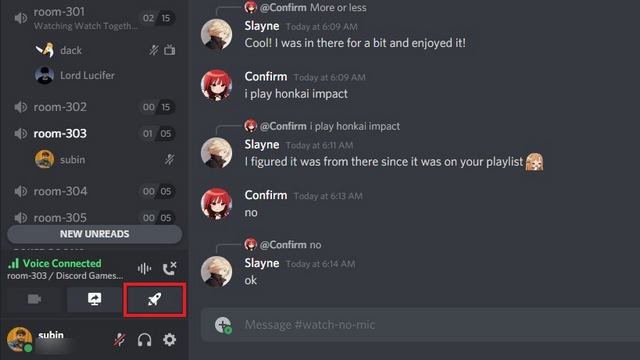
2. Clique no ícone do foguete e você verá a opção de iniciar uma nova sessão ‘Assistir juntos’ . Ao contrário do que você vê na imagem abaixo, você não verá jogos como Poker Night e Chess in the Park em seu servidor. Isso porque esses jogos ainda não foram totalmente lançados.
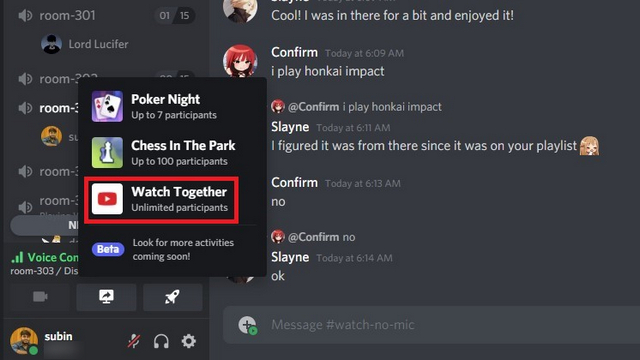
3. O Discord agora recomenda que você analise os termos de serviço e a política de privacidade do YouTube. Uma vez feito isso, clique em ‘Continuar’ para prosseguir. Conforme mencionado nesta tela, você verá anúncios quando assistir a vídeos do YouTube no Discord , mesmo se tiver uma assinatura do YouTube Premium.
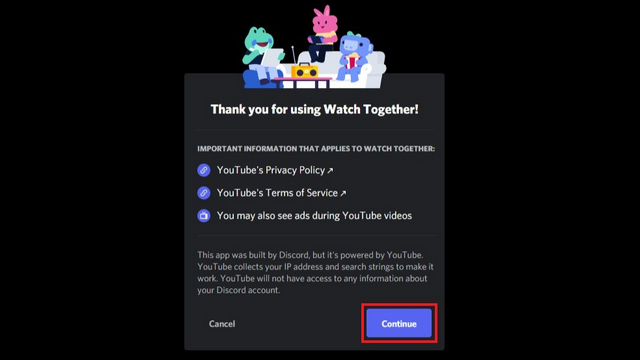
4. A seguir, você verá outro pop-up para autorizar Assistir juntos. Clique em ‘Autorizar’ e você está pronto para iniciar um grupo de exibição oficial do YouTube no Discord.
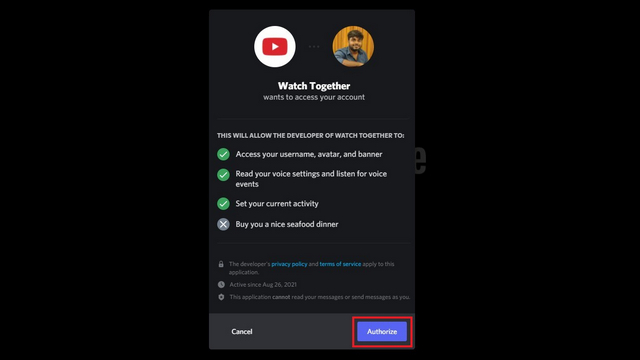
Participe da Watch Party do YouTube no Discord
1. Se quiser entrar em um grupo de exibição do YouTube existente no Discord, tudo o que você precisa fazer é abrir o servidor, passar o mouse sobre o canal de voz e clicar em ‘ Participar da atividade ’.
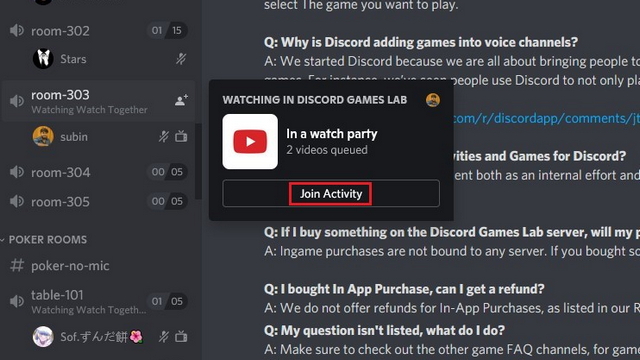
2. Você também pode convidar membros do servidor para o grupo de observação. Para fazer isso, clique no botão ‘Convidar para atividade’ no canto inferior esquerdo da tela.
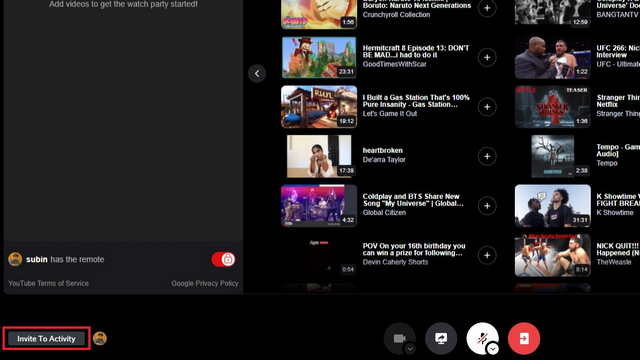
3. Na tela de convite, você pode pesquisar seus amigos do Discord ou copiar o link de convite de atividade e colá-lo manualmente no bate-papo.
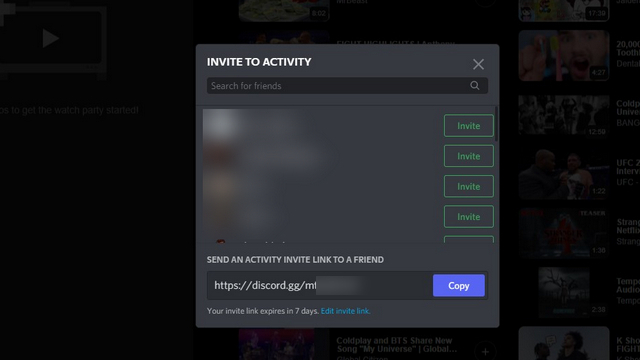
Como usar o Discord Watch Together
Agora que você sabe como iniciar e participar de um grupo de exibição do YouTube no Discord, dê uma olhada rápida em como usar o recurso.
1. Ao iniciar a sessão de visualização conjunta do YouTube, você verá três seções-uma caixa de pesquisa, vídeos de tendências e uma visualização em miniatura dos participantes.
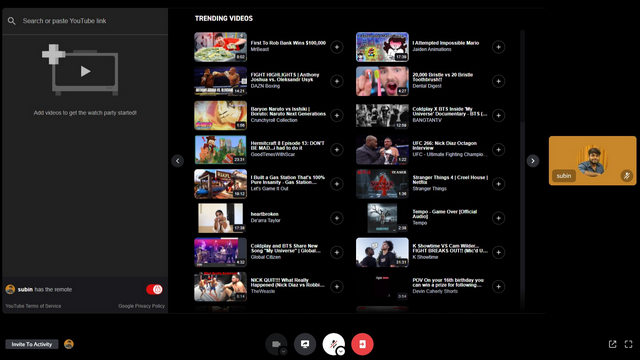
2. Na caixa de pesquisa, você pode pesquisar o vídeo do YouTube que deseja assistir com seus amigos no Discord. Aqui, você também tem a opção de colar diretamente o link do YouTube do vídeo que deseja assistir. Na página de resultados da pesquisa, clique no ícone ‘+’ para adicionar vídeos à fila .
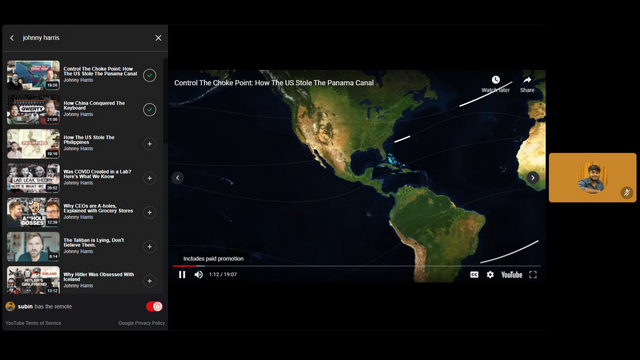
3. Por padrão, o criador da sessão Assistir Juntos no Discord terá o controle remoto. Com o controle remoto, você pode controlar a reprodução do vídeo, pausar o vídeo para todos e selecionar e apagar os vídeos . As alterações feitas aqui serão sincronizadas e aplicadas a todos que estão assistindo junto com você.
Agora, você deve estar se perguntando-como compartilhar o controle remoto enquanto assiste a vídeos do YouTube no Discord? Se desejar compartilhar o controle remoto, desative o botão de alternância abaixo da fila de vídeo. Ele mudará de vermelho para verde.
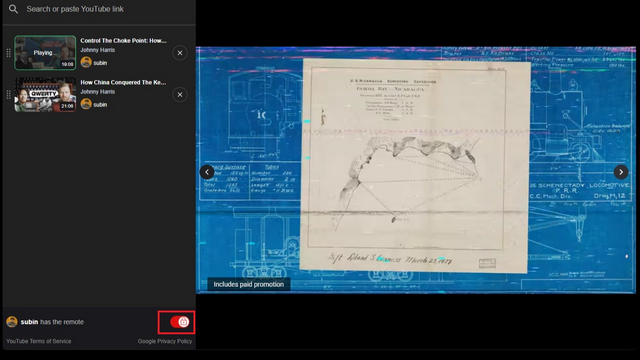
4. É importante observar que todos podem selecionar e esfregar o vídeo quando você estiver compartilhando o controle remoto . No entanto, ninguém (incluindo você) poderá pausar o vídeo para o grupo. Além disso, a preferência de qualidade de vídeo não é sincronizada em ambos os casos.
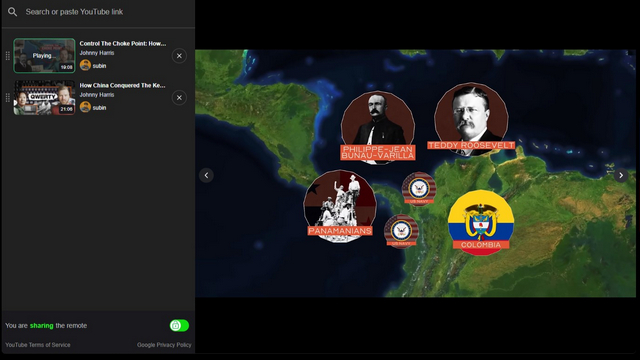 Alternância remota muda de vermelho para verde durante o compartilhamento remoto
Alternância remota muda de vermelho para verde durante o compartilhamento remoto
Perguntas frequentes
Q. Verei anúncios enquanto assisto a vídeos do YouTube no Discord?
Sim, você verá anúncios enquanto assiste a vídeos do YouTube no Discord.
Q. O Discord Watch Together terá anúncios se eu tiver o YouTube Premium?
A partir de agora, o YouTube exibirá anúncios no Discord mesmo se você tiver uma assinatura do YouTube Premium. Isso porque não há um mecanismo de login no momento.
Q. Posso assistir a vídeos do YouTube com amigos no Discord para celular?
Não, o Discord Watch Together está atualmente limitado ao aplicativo Discord e ao cliente da web no desktop. Você pode, no entanto, tentar usar o recurso de um navegador da web no modo de desktop.
Q. Por que não estou vendo o Watch Together no meu servidor do Discord ?
O Discord está implementando o Watch Together gradualmente para todos os servidores. Você deve obter o recurso até o final de outubro deste ano.
Q. Posso transmitir filmes e programas de TV da Netflix no Discord?
Sim, é possível transmitir os melhores filmes e séries de TV da Netflix no Discord. Você pode verificar nosso guia vinculado para transmitir Netflix no Discord, mas observe que o recurso não é oficialmente suportado.
Transmitir vídeos do YouTube no Discord
Isso nos leva ao final do nosso guia sobre como transmitir vídeos do YouTube junto com amigos no Discord. O único inconveniente aqui é a presença de anúncios. Será interessante ver se os desenvolvedores do Discord e do YouTube se uniram para construir um método de autenticação para permitir que os usuários do YouTube Premium assistam a vídeos no Discord sem anúncios. Enquanto isso, não se esqueça de verificar esses bots fantásticos do Discord e adicioná-los ao seu servidor Discord.
O mercado global de jogos não está na melhor posição agora. Com os mineradores de Bitcoin arrebatando as placas gráficas, os jogadores regularmente pagam um valor alto para construir seu PC perfeito. Uma vez que a escassez de GPU não termina a qualquer momento […]
Logo depois que a HP entrou no mercado indiano com novos Chromebooks, a Asus também lançou uma série de Chromebooks na Índia a preços muito competitivos. O Asus Chromebook C223 é um dos Chromebooks básicos dessa linha e começa com apenas […]
Nos últimos dois anos, os smartphones para jogos conquistaram um nicho para si próprios no mercado Android. Os usuários que procuram aquele dinamismo extra no desempenho, botões de gatilho para jogos FPS e jazz RGB são atraídos por telefones para jogos. […]
